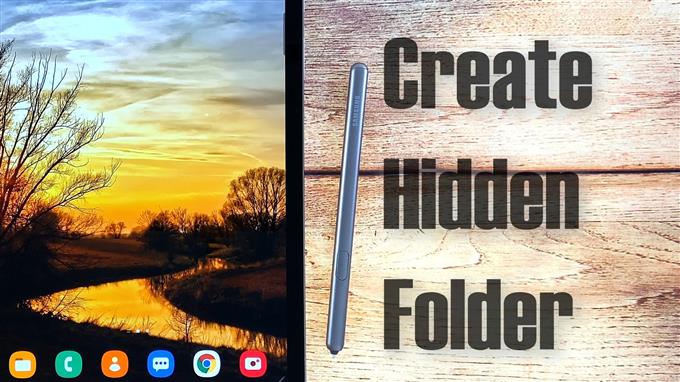В этом посте вы узнаете, как создать скрытую папку для хранения и скрытия конфиденциальных файлов на планшете Samsung Galaxy Tab S6. Прочтите, чтобы просмотреть более подробные инструкции.
Скрытие файлов на устройствах Android
Совместное использование смартфонов и планшетов является обычным делом среди друзей и членов семьи. Тем не менее, такой щедрый акт может также раскрыть любые важные данные, которые вы сохранили на устройстве, включая конфиденциальные фотографии, видео и другую конфиденциальную информацию.
К счастью, операционная система Android также имеет некоторые функции, которые позволяют пользователям создавать скрытые каталоги, в которых конфиденциальная информация может храниться отдельно. Это можно сделать без рутирования устройства или загрузки стороннего программного обеспечения.
Если вы с нетерпением ждете возможности использовать эту функцию на своем Samsung Tab S6, я создал пошаговое руководство в качестве бесплатного справочника.
Шаги по созданию скрытой папки на Samsung Galaxy Tab S6
Необходимое время: 10 минут
Этот метод также можно применить к другим смартфонам и планшетам Android, работающим на той же версии Android, что и Galaxy Tab S6, но фактические экраны и элементы меню могут немного отличаться в зависимости от модели устройства и оператора связи.
- Когда будете готовы, проведите вверх от нижней части главного экрана, чтобы получить доступ к средству просмотра приложений.
В средстве просмотра приложений вы увидите различные значки приложений или ярлыки.

- Найдите и коснитесь значка настроек, чтобы продолжить.
Далее откроется главное меню настроек вашего планшета.
Здесь вы увидите список всех функций, которые вы можете включить или отключить.
- Нажмите «Уход за устройством», чтобы продолжить.
Соответствующие функции, включая аккумулятор, хранилище, память и безопасность, будут загружены на следующем экране.

- Чтобы получить доступ к файловому менеджеру, нажмите «Хранилище».
Откроется новый экран со списком системных каталогов или папок, включая документы, изображения, видео, аудио и приложения.

- Прокрутите список вниз и нажмите «Дополнительно».
Это позволит вам получить доступ к расширенным функциям хранения.

- Чтобы продолжить просмотр файлов на планшете, коснитесь «Файлы».
Откроется файловый менеджер со всеми сохраненными файлами и папками.

- Идите вперед и нажмите значок быстрого меню, представленный тройной точкой в правом верхнем углу экрана.
Откроется всплывающее меню со списком дополнительных опций.

- Выберите опцию Создать папку.
Экранная клавиатура появится под дисплеем.

- Во всплывающем окне «Создать папку» введите точку, а затем имя новой папки, которую вы хотите создать.
Точка перед именем папки сделает ее скрытой.

- После присвоения имени папке нажмите «Создать».
После этого будет создана новая папка, и она будет скрыта.

- Чтобы просмотреть его, просто нажмите на тройную точку в правом верхнем углу, затем нажмите «Настройки».
Откроется меню настроек Мои файлы.

- Прокрутите вниз до раздела Управление файлами, затем нажмите, чтобы включить переключатель рядом с Показывать скрытые системные файлы.
Это должно привести к тому, что устройство откроет все скрытые файлы и папки на вашем устройстве.

- Чтобы проверить, работает ли он, нажмите кнопку «Назад», чтобы вернуться на экран «Мои файлы».
На этом этапе вы должны увидеть скрытые папки, добавленные на панель внутреннего хранилища. И это включает новую папку, которую вы недавно создали.

- Затем вы можете начать перемещать любые важные файлы в эту папку.
Когда вы закончите перемещение файлов, вернитесь к настройкам «Мои файлы», затем выключите переключатель рядом с «Показать скрытые системные файлы».
Крайне важно снова скрыть папки и файлы.

инструменты
- Android 10
Материалы
- Galaxy Tab S6
Если вы хотите создать новую скрытую папку, просто повторяйте те же шаги, пока не дойдете до процесса именования.
Хотите скрыть существующую папку на вкладке S6?
Вы также можете скрыть существующую папку на планшете. Все, что вам нужно сделать, это открыть файловый менеджер и перейти к папке, которую вы хотите скрыть. Найдя папку, откройте ее, а затем выберите параметр «Создать новый файл». Когда вас попросят указать имя файла, введите «.nomedia».
Файл nomedia входит в число файлов на Android, которые могут находиться во внутреннем или внешнем хранилище, не имеющем носителя данных. Файлы с расширением.nomedia будут исключены из сканирования или чтения в проводнике файлов Android. Другими словами, они скрыты.
После создания файла закройте или выйдите из файлового менеджера, а затем перезагрузите планшет. К тому времени папка будет скрыта.
Надеюсь это поможет!
Чтобы просмотреть более подробные руководства и видео по устранению неполадок на различных мобильных устройствах, посетите Канал AndroidHow на YouTube в любое время.
Надеюсь это поможет!
Вы также можете прочитать:
- Как скрыть фотографии на Galaxy S20 с помощью защищенной папки
- Как скрыть фотографии на Galaxy S10 | простые шаги по настройке, скрытию или отображению защищенной папки
- Как настроить защищенную папку на Galaxy S9, чтобы скрыть фотографии